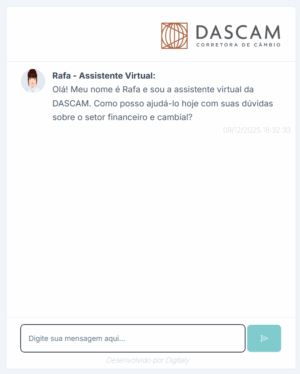Nós do Guia do PC gostamos do Windows 8. Mas, mesmo que você também goste dele, pode não achá-lo tão perfeito quanto quer. Se você acha que falta um toque de Windows XP para deixá-lo perfeito, hoje nós te ensinaremos a trazer a Quick Launch para o Windows 8.

Não se lembra? A Quick Launch (que também era chamada de barra de inicialização rápida) ficava ao lado do menu Iniciar, trazendo atalhos aos seus aplicativos favoritos. E se você sente saudades dela ou simplesmente está insatisfeito com a nova tela Iniciar, é só seguir os passos abaixo para tê-la no seu Windows 8. :)
1. Crie uma pasta para botar os seus atalhos, clicando com o botão direito do mouse sobre alguma área vazia na janela de uma pasta, ou na Área de Trabalho, e levando o mouse ao menu ‘Novo >Pasta’. O nome e a localização da pasta não importam, desde que você se lembre deles nos próximos passos.

2. Os atalhos dos aplicativos instalados no Windows estão nas pastas “%programdata%\Microsoft\Windows\Start Menu\Programs” e “%userprofile%\AppData\Roaming\Microsoft\Windows\Start Menu\Programs” (sem as aspas). Copie estes endereços, cole na barra de endereços do Windows Explorer e aperte Enter. A partir daí, é só procurar pelos atalhos dos seus programas favoritos, copiá-los e colá-los na pasta que você criou no passo anterior.


3. Clique com o botão direito na barra de tarefas do seu Windows e vá ao menu ‘Barras de ferramentas > Nova barra de ferramentas…‘. Na janela que abre, selecione a pasta que você criou. E agora você tem um atalho para seus aplicativos que nem esse aí ao lado. Mas ela ainda não está do jeitinho do Windows XP.
4. Para fazer isso, primeiro clique com o botão direito na barra de tarefas do Windows e desmarque a opção Bloquear a barra de tarefas, o que deve fazer uns pontinhos surgirem ao lado do nome da pasta que você criou. Arraste esses pontinhos até a lateral esquerda da barra de tarefas, o que deve fazer ela ficar mais ou menos assim:
5. Agora, clique com o botão direito sobre a barra de tarefas e desmarque os itens ‘Mostrar Texto‘ e ‘Mostrar título‘. Se quiser que os ícones fiquem grandes, também clique com o botão direito na barra e vá ao menu ‘Exibir > Ícones Grandes‘. Agora arraste os pontinhos que estão ao lado dos aplicativos que estavam antes na barra de tarefas e arraste pela barra até que os atalhos da esquerda ocupem apenas o espaço que você quer. Aqui, por exemplo, ela ficou assim:
Pronto, você já tem uma Quick Launch igualzinha a do Windows XP! Legal, né? Se quiser adicionar mais atalhos, basta repetir a etapa 2 desta dica. E se não quiser mais a Quick Launch, clique com o botão direito na barra de tarefas, vá ao menu ‘Barras de ferramentas‘ e desmarque o nome da pasta que você criou. Simples assim. =) Então é isso, essa foi a nossa coluna Dicas para Windows desta semana. Se você for um saudosista e sentir saudades do bom e velho Windows XP de guerra, pode fazer isso para matar um pouco a saudade.
Caso queira contribuir conosco, com dicas, sugestões, ou até mesmo textos, você pode! Basta nos enviar um e-mail para o endereço [email protected] ou através de nosso formulário de contato. Enquanto isso, você pode dar uma olhada em outros textos da coluna Dicas para Windows: